本文为Linux系统下VPN连接指南,详细介绍了如何安全访问远程网络。包括VPN类型选择、配置文件创建、连接设置等步骤,旨在帮助用户快速建立稳定、安全的VPN连接。
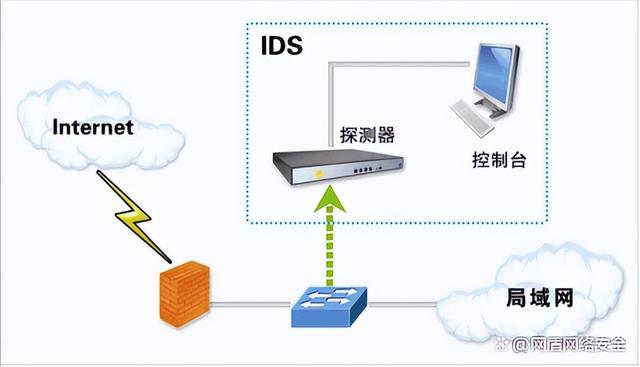
VPN概述
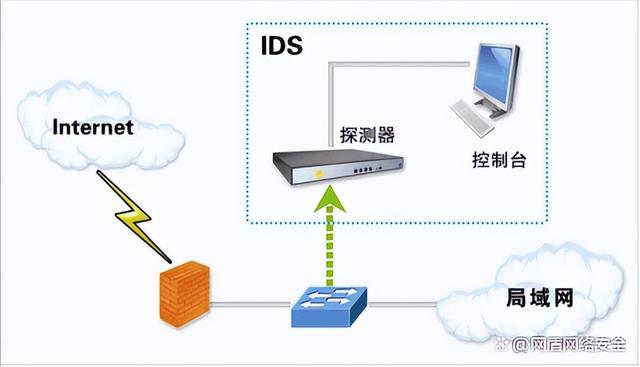
VPN技术通过公共网络(如互联网)构建安全隧道,以保护数据在传输过程中的隐私和安全,借助VPN,用户可以匿名浏览网络资源,同时实现远程办公、跨地域协作等多种功能。
Linux系统下VPN连接步骤详解
1. 选择VPN类型
目前市场上常见的VPN类型包括PPTP、L2TP/IPsec、OpenVPN等,Linux系统支持多种VPN类型,用户可以根据实际需求选择合适的类型。
2. 安装VPN客户端
不同类型的VPN需要不同的客户端软件,以下列举几种常见VPN客户端的安装方法:
PPTP:大多数Linux系统自带PPTP客户端,无需额外安装。
L2TP/IPsec:可以使用OpenVPN客户端或系统自带的IPsec客户端。
OpenVPN:使用OpenVPN客户端。
以下以OpenVPN为例,介绍客户端安装方法:
基于Debian的系统(如Ubuntu):
sudo apt-get update sudo apt-get install openvpn
基于Red Hat的系统(如CentOS):
sudo yum install openvpn
3. 配置VPN连接
获取VPN配置文件:从VPN服务提供商处获取VPN服务器地址、端口、密钥等信息,并下载相应的配置文件。
导入配置文件:将配置文件导入OpenVPN客户端,以基于Debian的系统为例:
sudo cp /path/to/config.ovpn /etc/openvpn/
以基于Red Hat的系统为例:
sudo cp /path/to/config.ovpn /etc/openvpn/
启动VPN连接:打开终端,输入以下命令启动VPN连接:
sudo openvpn /etc/openvpn/config.ovpn
4. 验证VPN连接
启动VPN连接后,查看终端输出信息,确认连接状态,如果连接成功,终端会显示连接日志。
Linux系统下VPN连接优化技巧
1. 设置环境变量
为了方便启动VPN连接,可以将OpenVPN客户端添加到环境变量中,以下以基于Debian的系统为例:
sudo nano ~/.bashrc
在文件末尾添加以下行:
export PATH=$PATH:/usr/bin/openvpn
保存并关闭文件,然后输入以下命令使环境变量生效:
source ~/.bashrc
2. 使用图形化界面
对于不习惯使用终端的用户,可以安装图形化VPN客户端,如NetworkManager-vpnc、VPN Manager等,实现更直观的VPN连接管理。
未经允许不得转载! 作者:烟雨楼,转载或复制请以超链接形式并注明出处快连vpn。
原文地址:https://le-tsvpn.com/vpnpingce/27812.html发布于:2024-11-08









还没有评论,来说两句吧...